如何在 Fire TV Stick 上激活 Trakt TV
已發表: 2022-05-13如果您在 Fire TV Stick 上的多個應用程序上流式傳輸媒體,鏈接 Trakt TV 可讓您跟踪您觀看的每個電視節目和電影。 它甚至會根據您的觀看列表或觀看歷史推薦電影和電視節目。
當鏈接到您的流媒體應用程序時,每當您喜愛的節目的新劇集發佈時,Trakt 就會發送推送通知。 此外,它還能同步您在設備和流媒體平台上觀看的內容,以創建統一的流媒體體驗。 本教程向您展示如何在 Firestick 應用程序上激活 Trackt TV。 您需要 Trakt TV 帳戶、互聯網連接和 Trakt 兼容的應用程序。
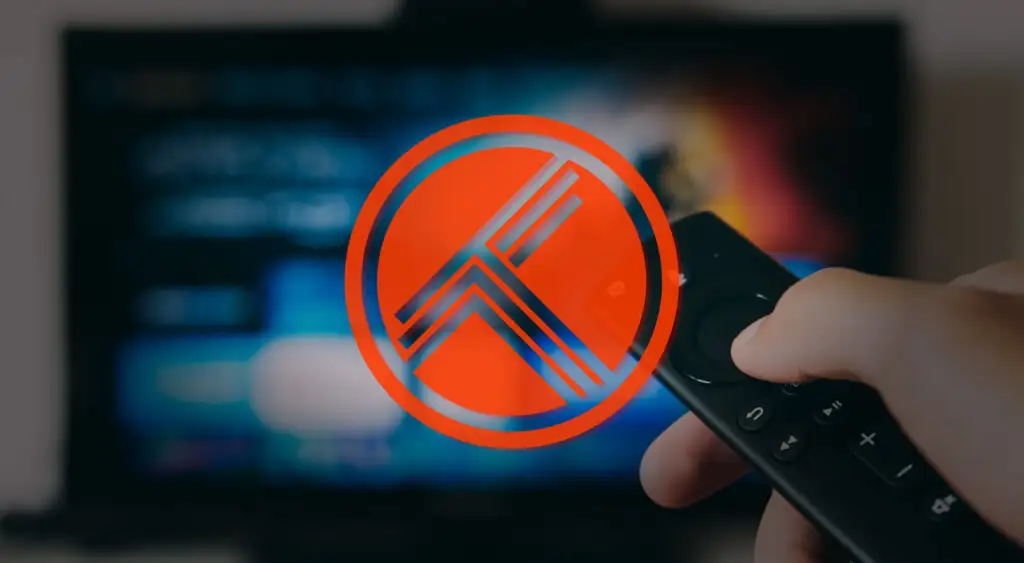
創建 Trakt 電視帳戶
如果您已經有 Trakt 帳戶,請跳至下一部分。 否則,請按照以下步驟創建和設置 Trakt 帳戶。
- 在任何網絡瀏覽器上訪問 Trakt TV 的網站,然後在主屏幕上選擇加入 Trakt或免費加入 Trakt 。
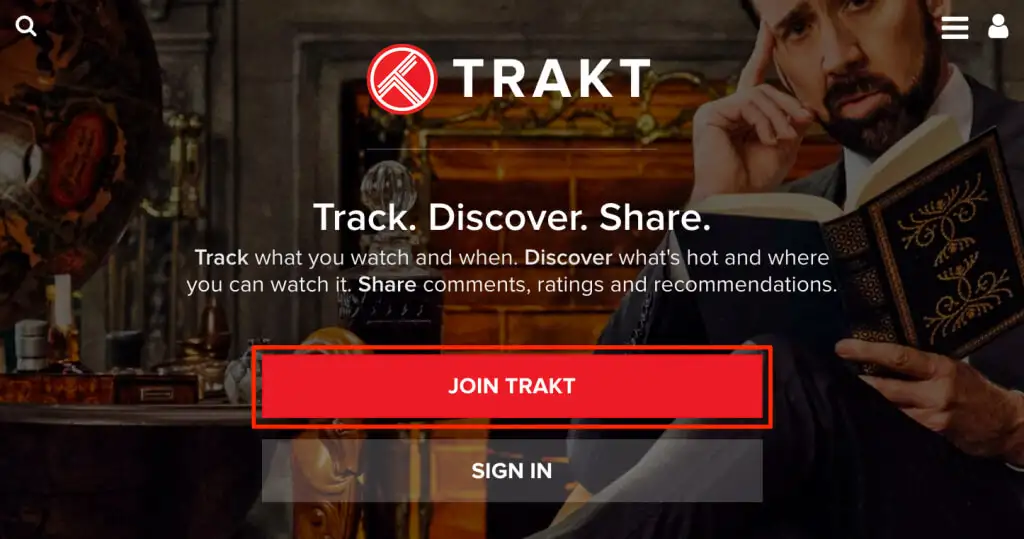
提供創建 Trakt 帳戶所需的信息(電子郵件、用戶名、密碼等)並繼續下一步。
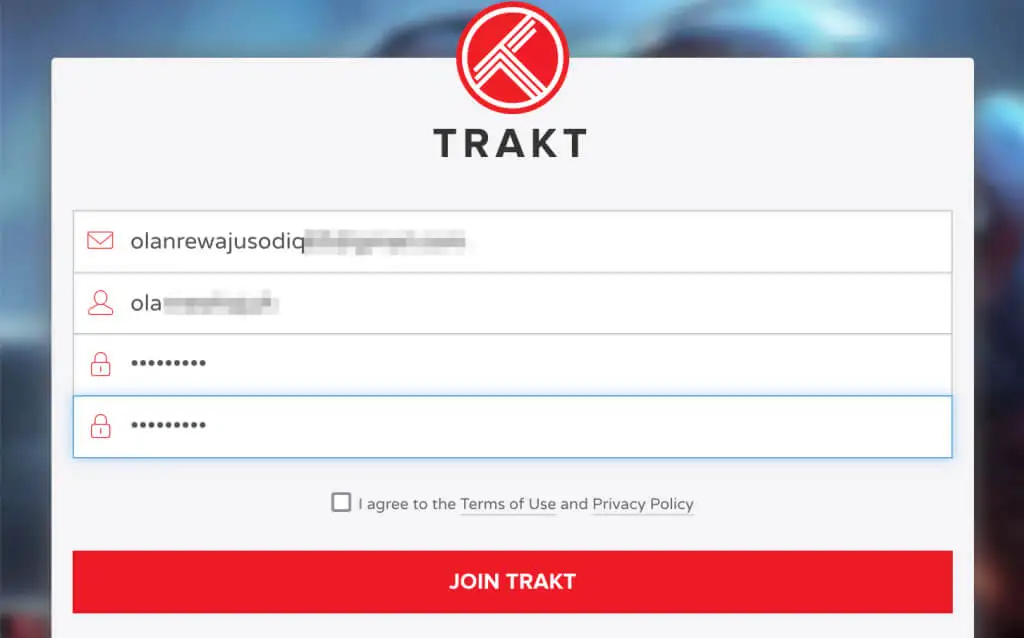
- Trakt 將向您的電子郵件地址發送驗證消息。 打開您的收件箱(或垃圾郵件文件夾)並打開來自 Trakt 的帶有“確認您的電子郵件地址”主題的電子郵件。
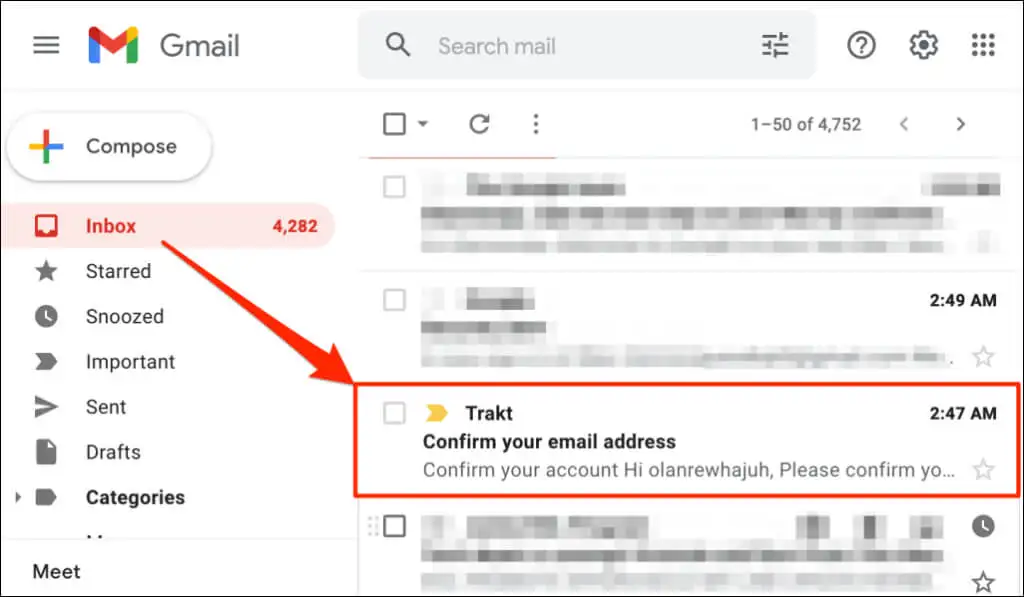
- 選擇確認帳戶按鈕以激活您的 Trakt TV 帳戶。
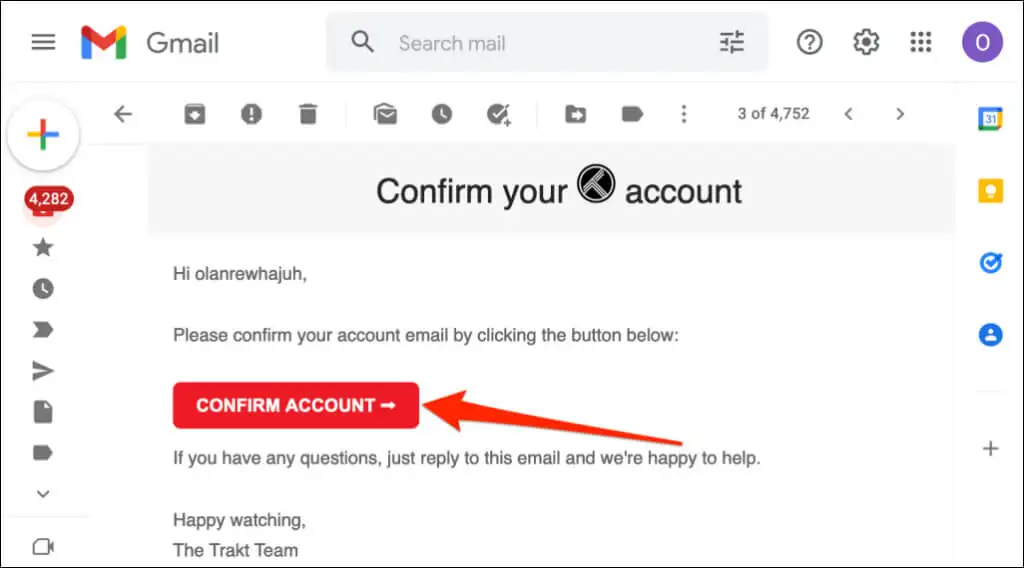
應該會彈出一個帶有“您的帳戶已成功確認”消息的新瀏覽器選項卡。
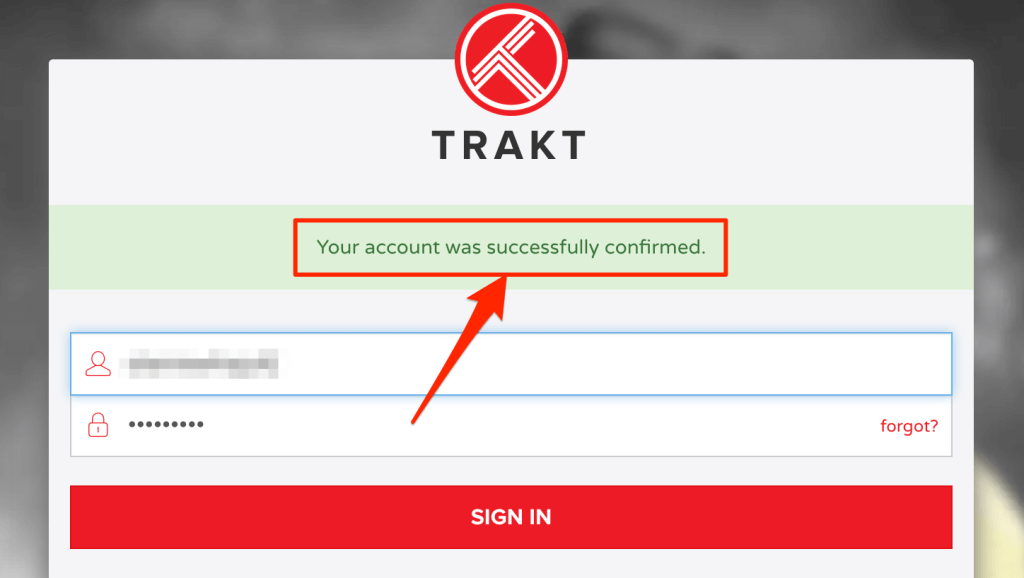
我們建議您在 Fire TV Stick 上使用 Trakt 之前個性化您的帳戶。 輸入您的 Trakt 帳戶憑據(用戶名和密碼)並登錄。
- 選擇“您的帳戶已準備好使用!”下方的歡迎嚮導標題。
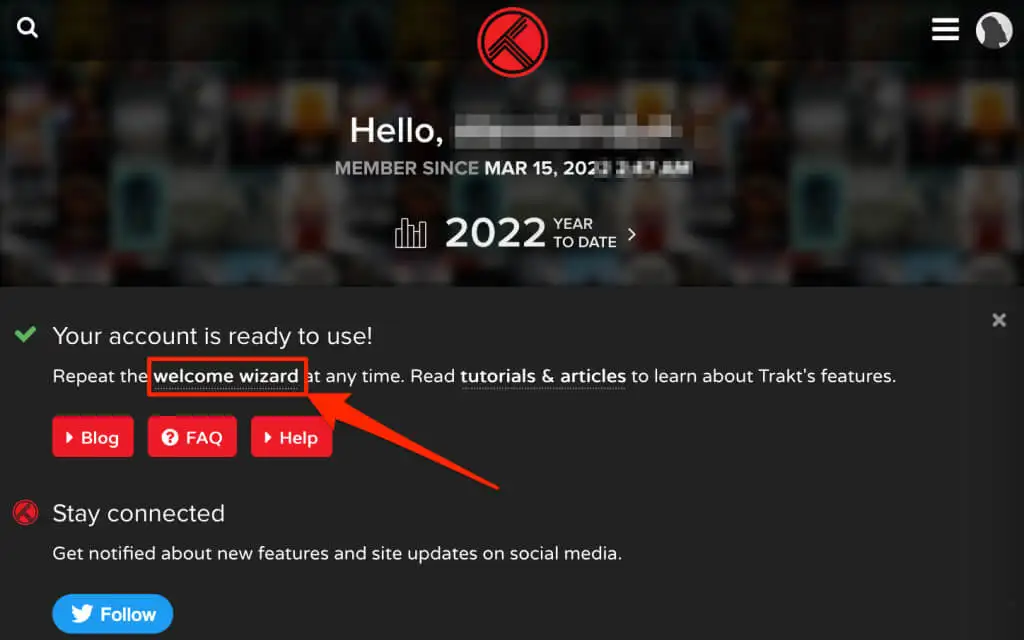
- 輸入首選顯示名稱、您的位置和出生日期,然後選擇下一步繼續。
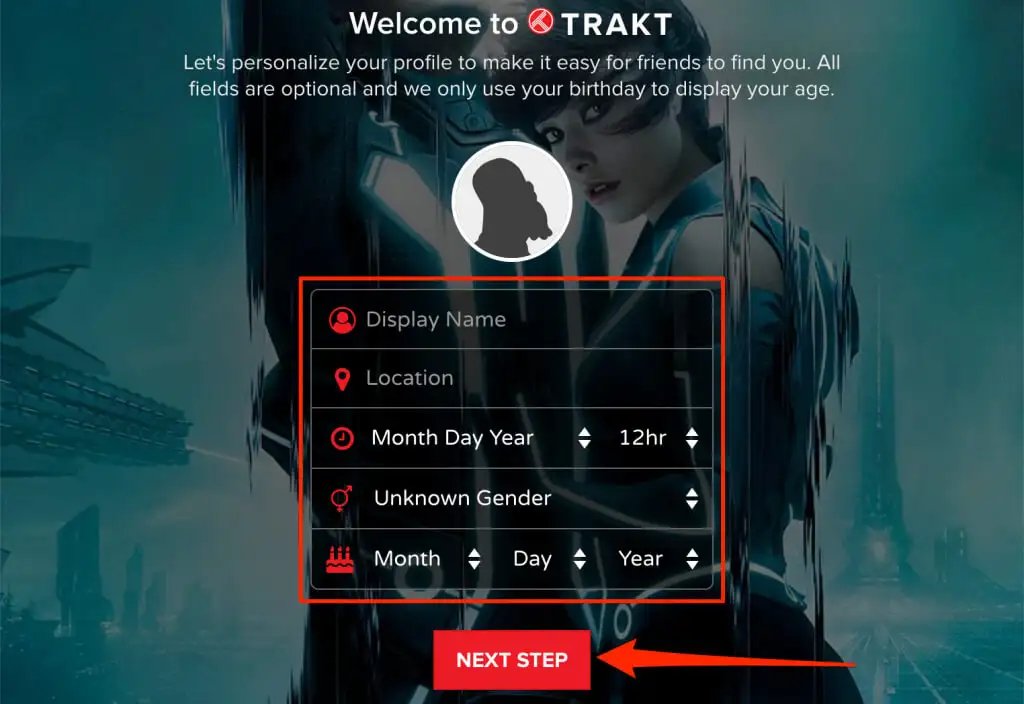
- 選擇您的國家和您使用的流媒體服務。 選擇下一步繼續。
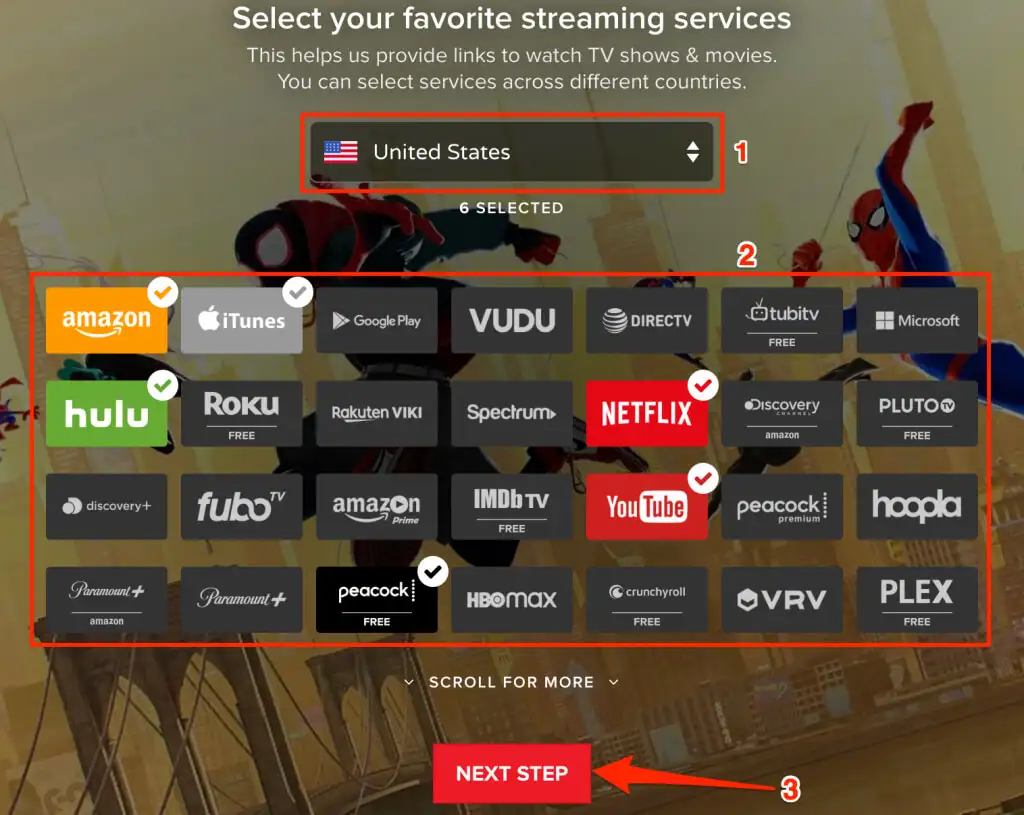
- 選擇您最喜歡的電影和電視節目類型,然後選擇下一步。
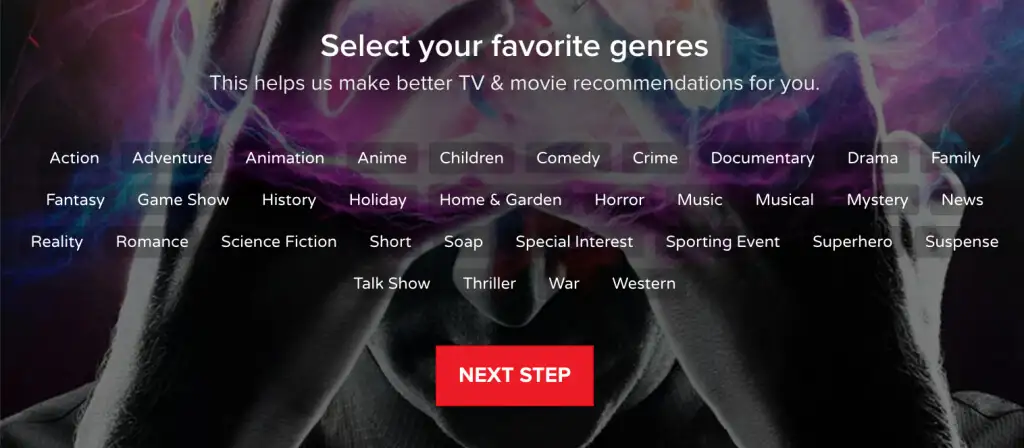
- 選擇您觀看過的電影/節目和您擁有的物品——數字或光盤。 您還可以將內容添加到您的關注列表(即您想觀看的節目)。 選擇下一步繼續。
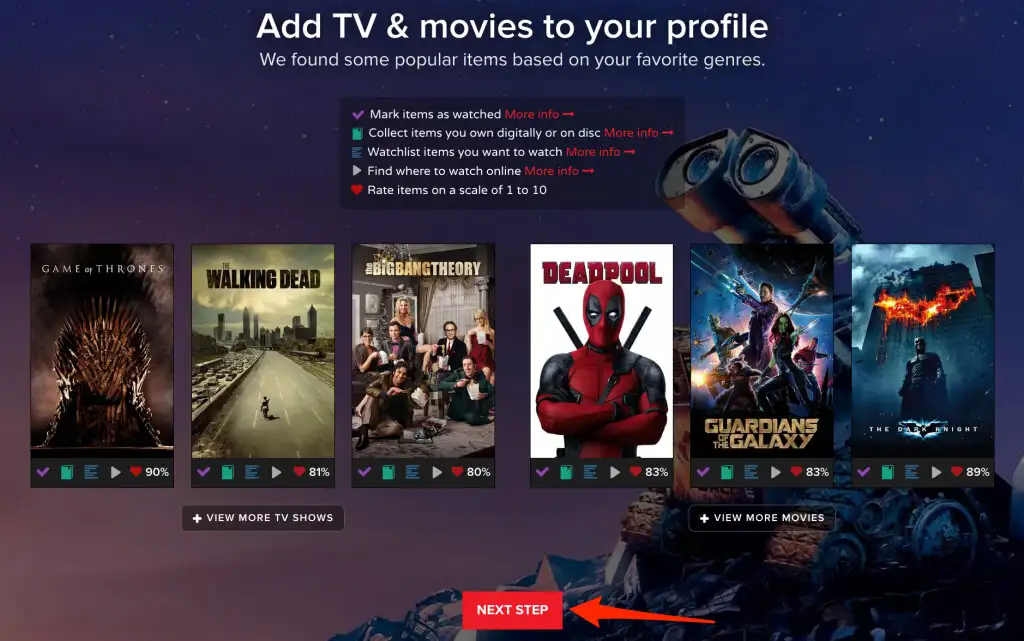
- 將您的社交媒體平台連接到您的 Trakt 個人資料(如果您願意)並選擇下一步。
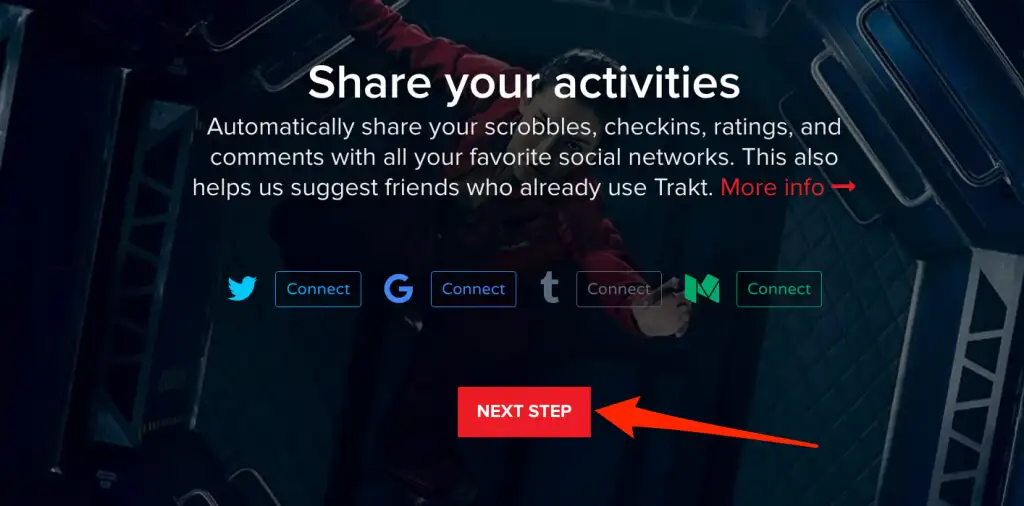
- Trakt 可以在有人關注您、回复您的評論或喜歡您的列表時發送推送通知。 如果您想要這些操作的推送通知,請選擇您的首選頻道(Slack、Pushbullet、Pushover 等)。 否則,不選擇任何內容並選擇Continue to Dashboard 。
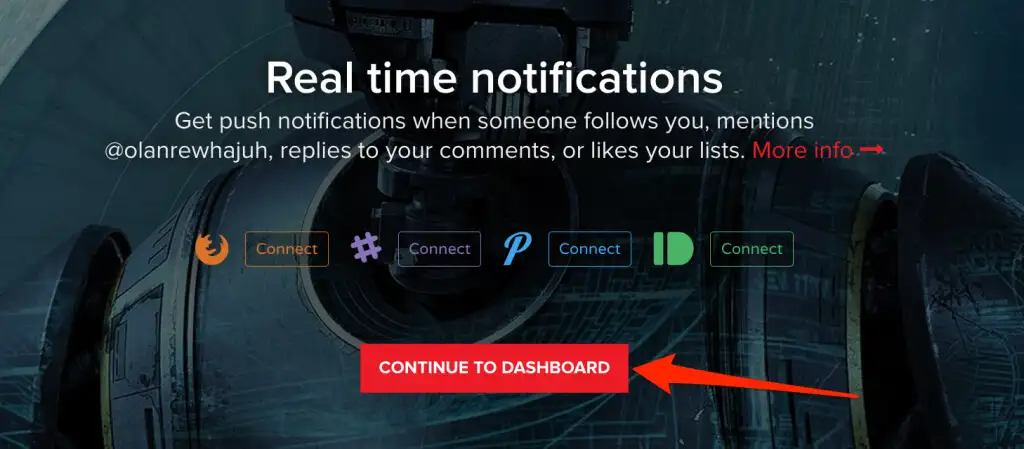
在 Fire TV Stick 上激活 Trakt TV
在 Fire TV Stick 上鍊接和激活 Trakt TV 的方法取決於您連接到 Trakt 帳戶的應用程序。 本指南將向您展示如何在兩個應用程序(Cinema HD 和 Kodi)中激活和設置 Trakt TV。
在 Cinema HD 上激活軌道電視
Cinema HD 是在 Fire TV Sticks 和其他 Fire TV 設備上流式傳輸和下載電影(免費)的最佳應用之一。 儘管是一款免費應用程序,但它在流式傳輸或下載電影時不會顯示廣告或煩人的彈出窗口。 Cinema HD 允許您鏈接您的 Trakt 帳戶,因此可以輕鬆跟踪您流式傳輸的內容。
如果您在 Amazon Firestick 上使用 Cinema HD 應用程序,以下是在應用程序中鏈接和激活 Trakt TV 的方法。
- 打開 Cinema HD,選擇左上角的漢堡菜單圖標,然後選擇設置。
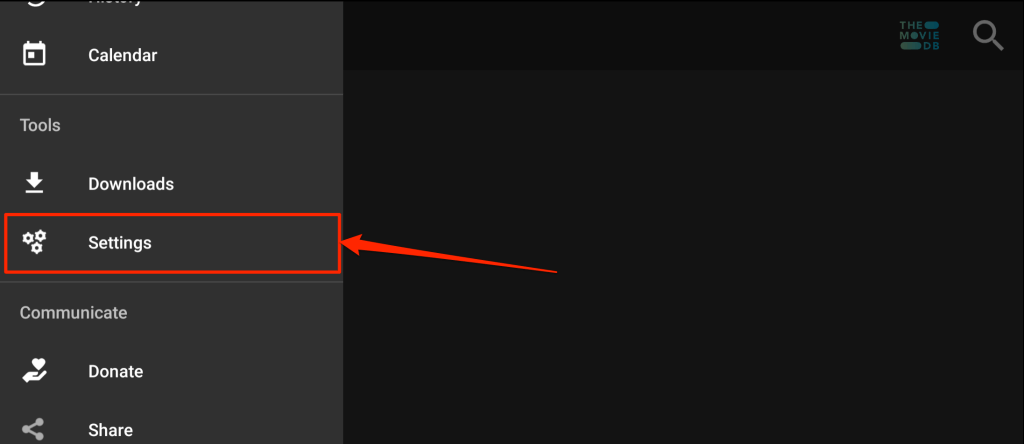
- 選擇帳戶。
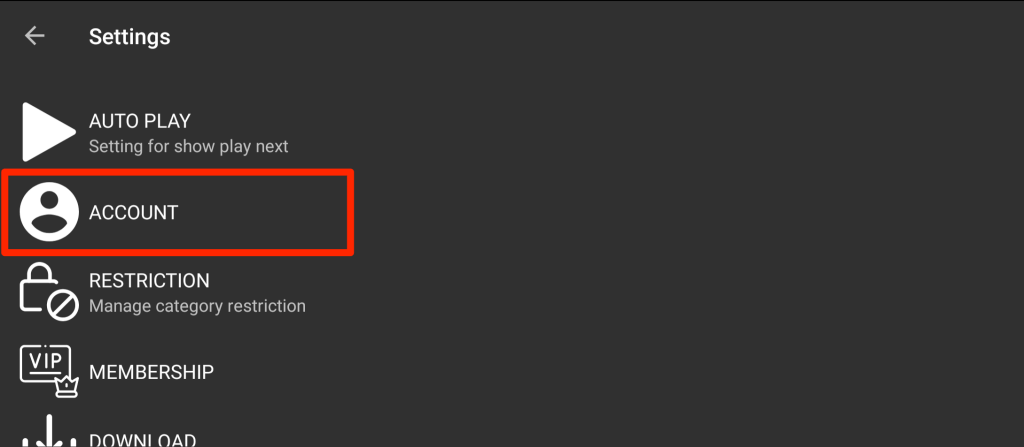
- 滾動到“Trakt”部分並選擇登錄 Trakt TV 。
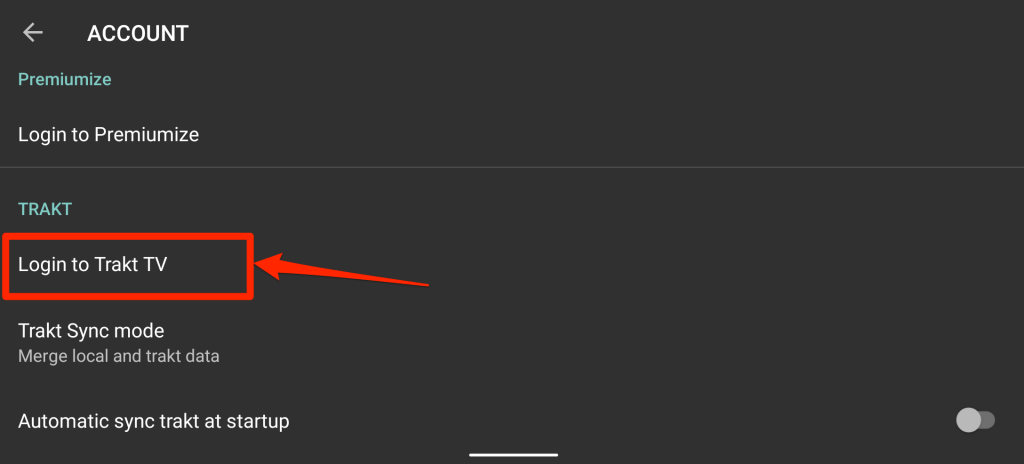
Cinema HD 將顯示鏈接您的 Trakt 帳戶的說明,以及一個 8 位代碼。 保持頁面/說明打開並繼續下一步。
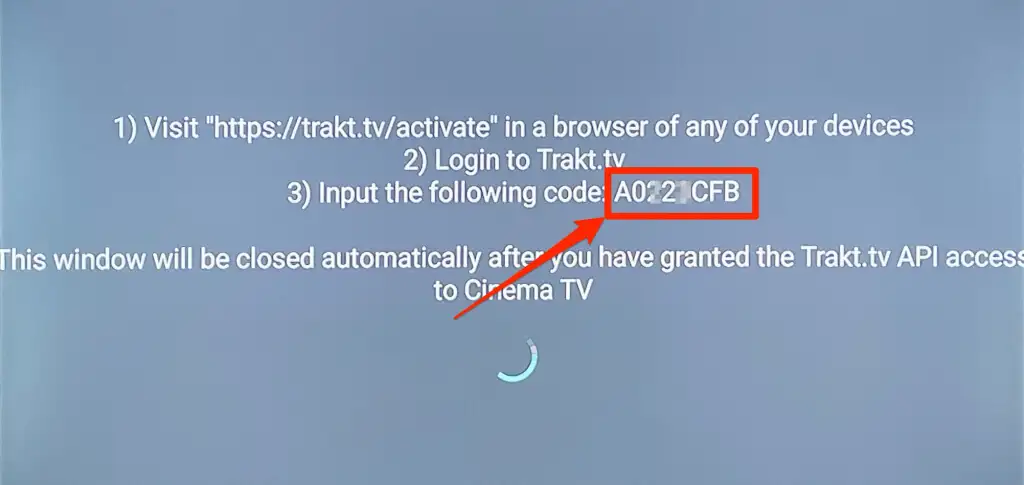
- 打開您的網絡瀏覽器並訪問 Trakt TV 的激活頁面 — https://trakt.tv/activate。 如果網絡瀏覽器未鏈接到您的帳戶,請登錄 Trakt。
- 輸入電視上 Cinema HD 應用程序中顯示的激活碼,然後選擇繼續。
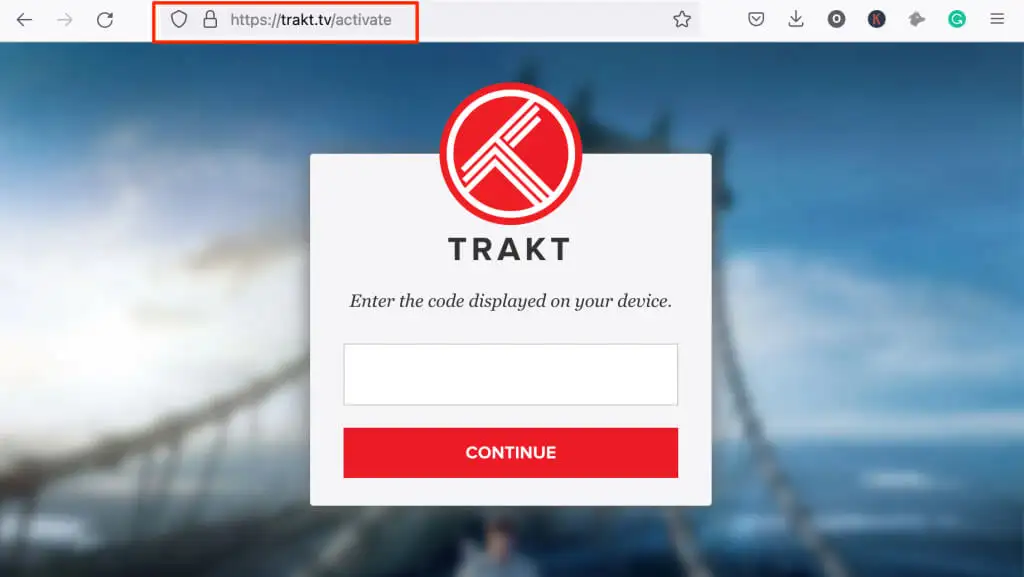
- 在確認提示中選擇“是”以驗證應用程序對 Fire TV Stick 上 Trakt 帳戶的訪問權限。
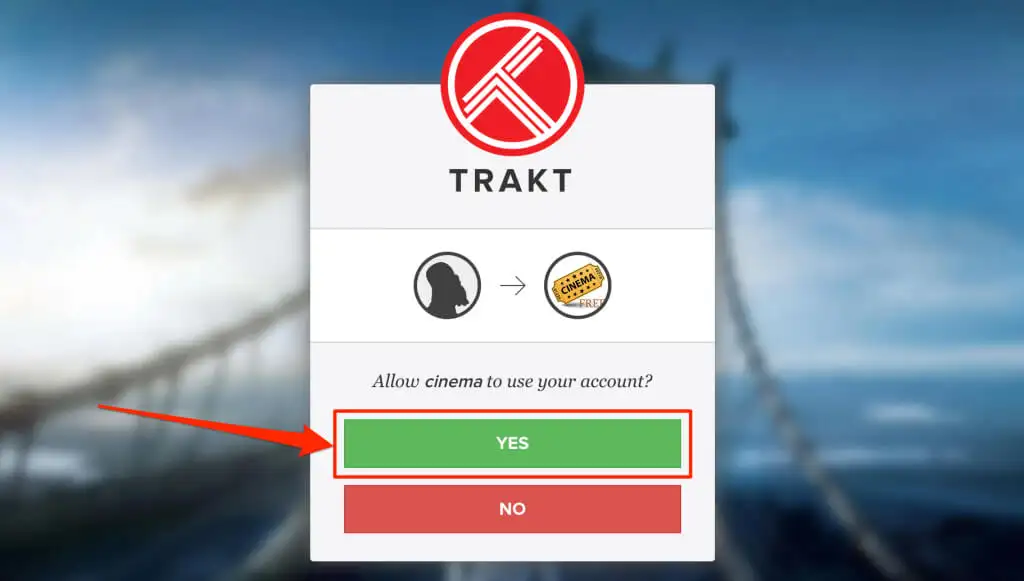
這激活了 Trakt TV 與 Cinema HD 應用程序的集成。

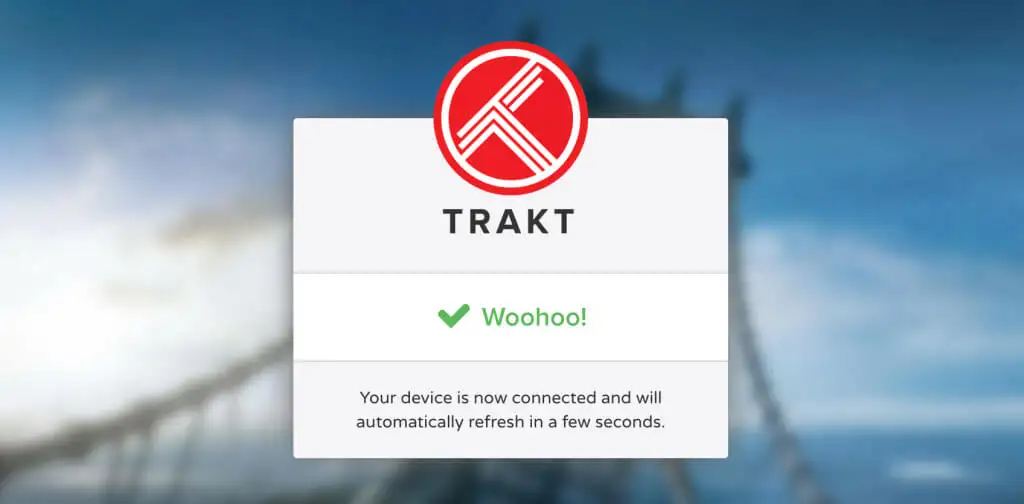
在 Kodi 上安裝和激活 Trakt TV
Kodi 是另一個在 Fire TV 設備上提供免費內容的應用程序。 以下是如何在 Fire TV Stick 上激活和使用 Trakt TV 的 Kodi 插件。
- 在主菜單上,選擇左上角的搜索圖標。
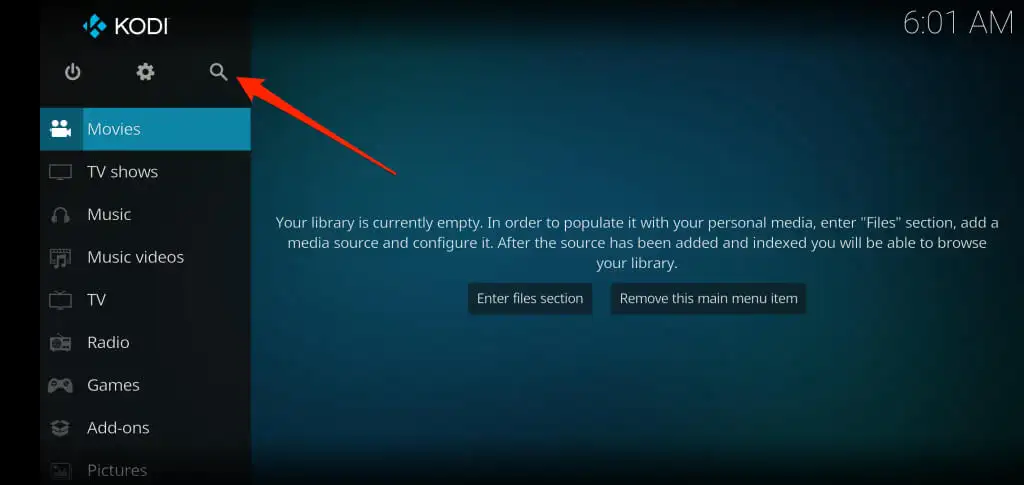
- 選擇搜索加載項。
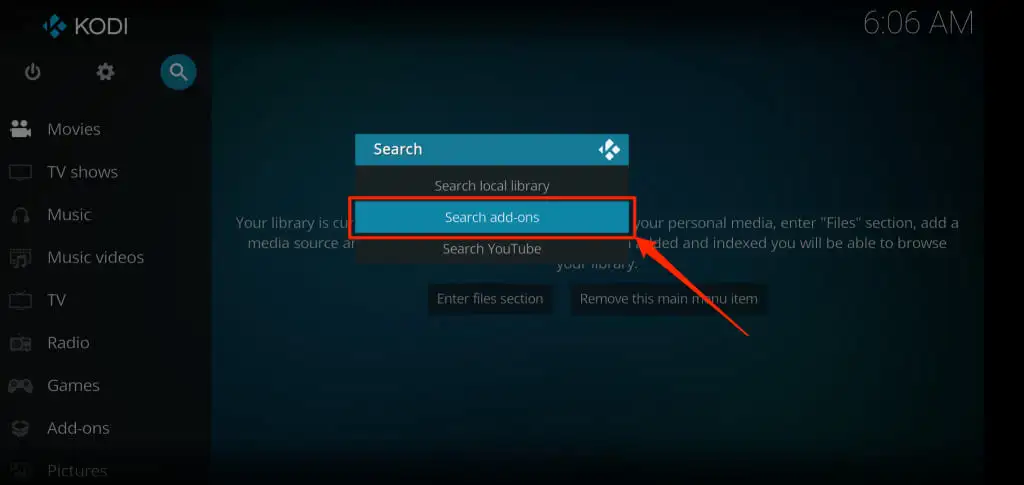
- 在搜索欄中輸入 trakt.tv並選擇OK 。
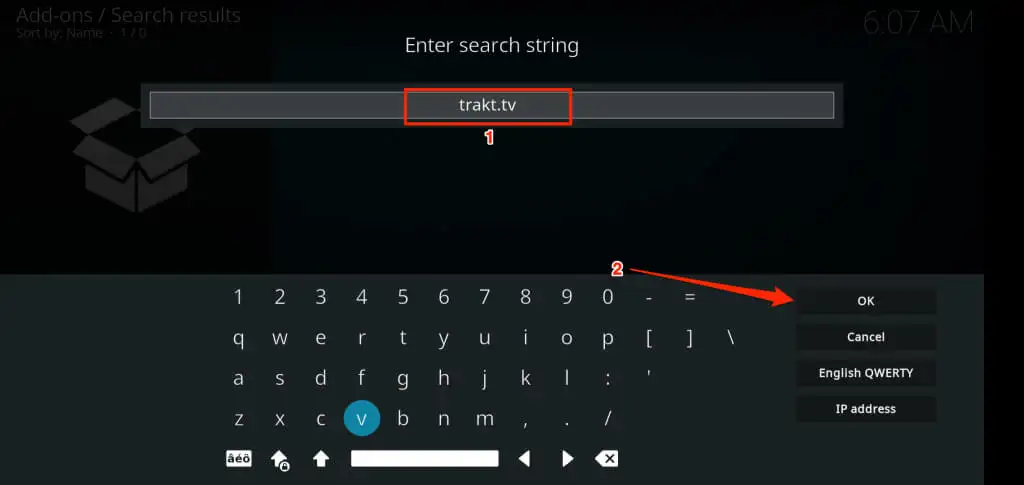
- 選擇腳本 - Trakt 。
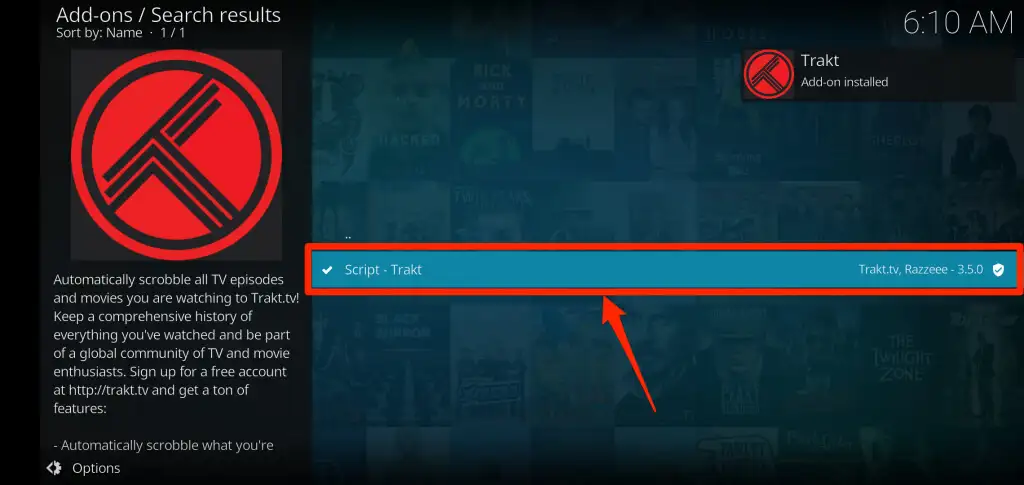
- 選擇安裝。
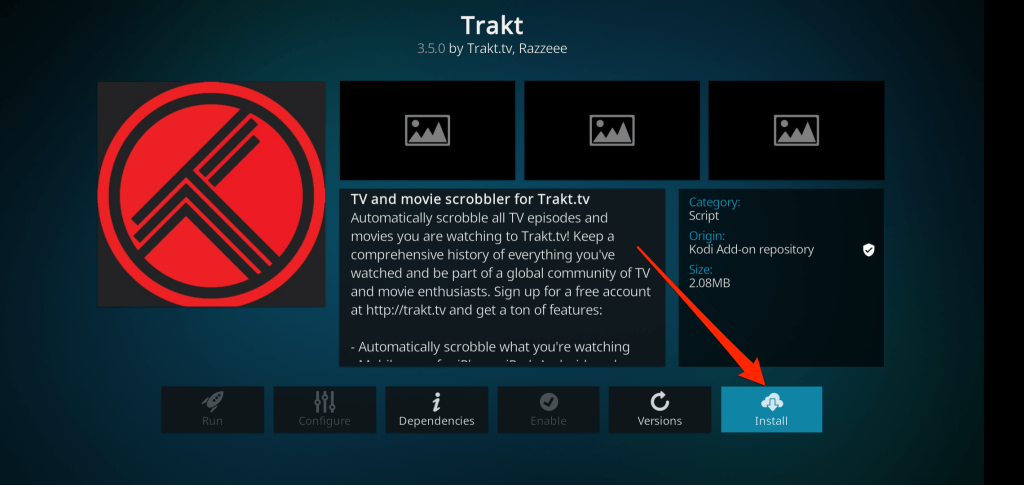
等待應用從 Kodi 附加存儲庫安裝 Trakt TV。 留意應用右上角的“已啟用加載項”提醒。
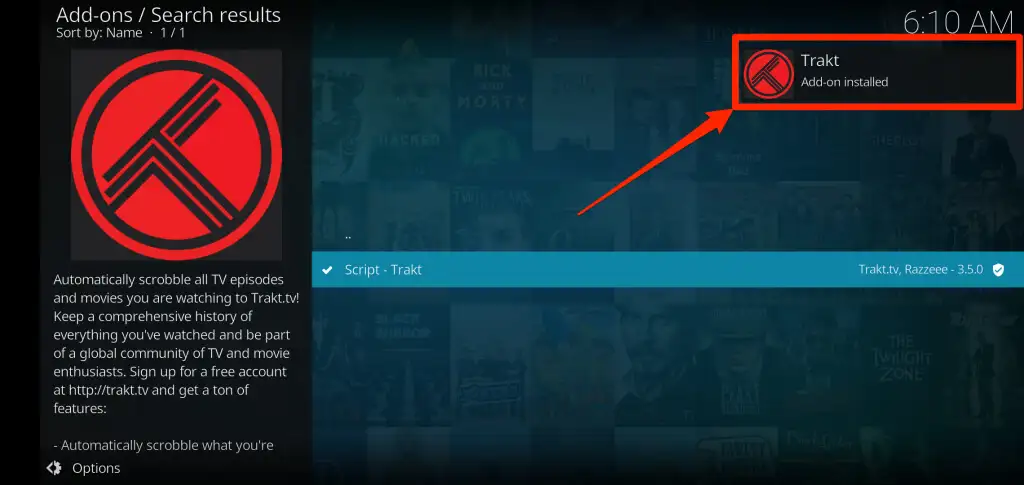
再等待 5-10 秒,Trakt 應該會顯示一個帶有激活碼和二維碼的認證頁面。
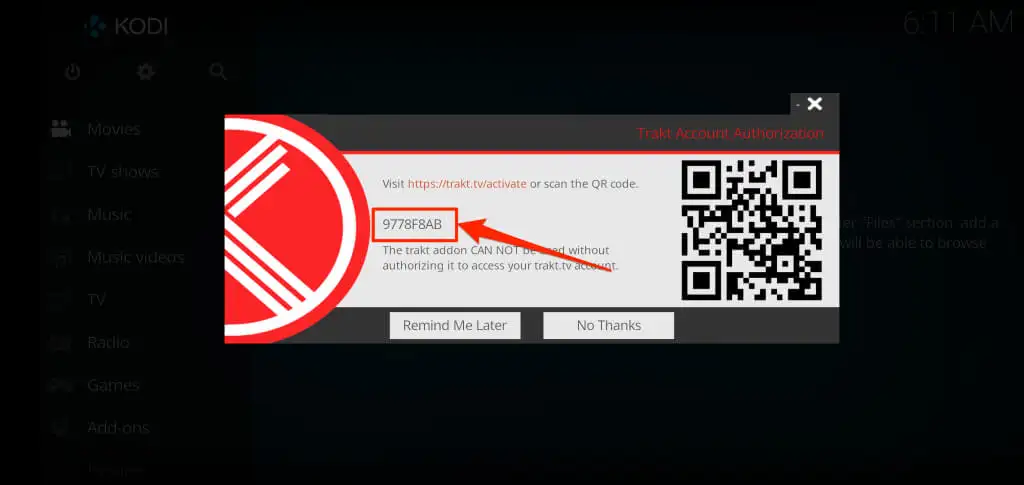
使用智能手機的攝像頭掃描二維碼或繼續下一步,在 Trakt TV 的網站上手動提供二維碼。
- 在您的網絡瀏覽器上前往 Trakt TV 的激活頁面並登錄您的 Trakt 帳戶。 如果您已經登錄,請輸入激活碼以在 Kodi 應用程序中授權 Trakt。單擊繼續以繼續。

- 在確認提示中選擇是,將 Trakt 插件連接到您的帳戶。
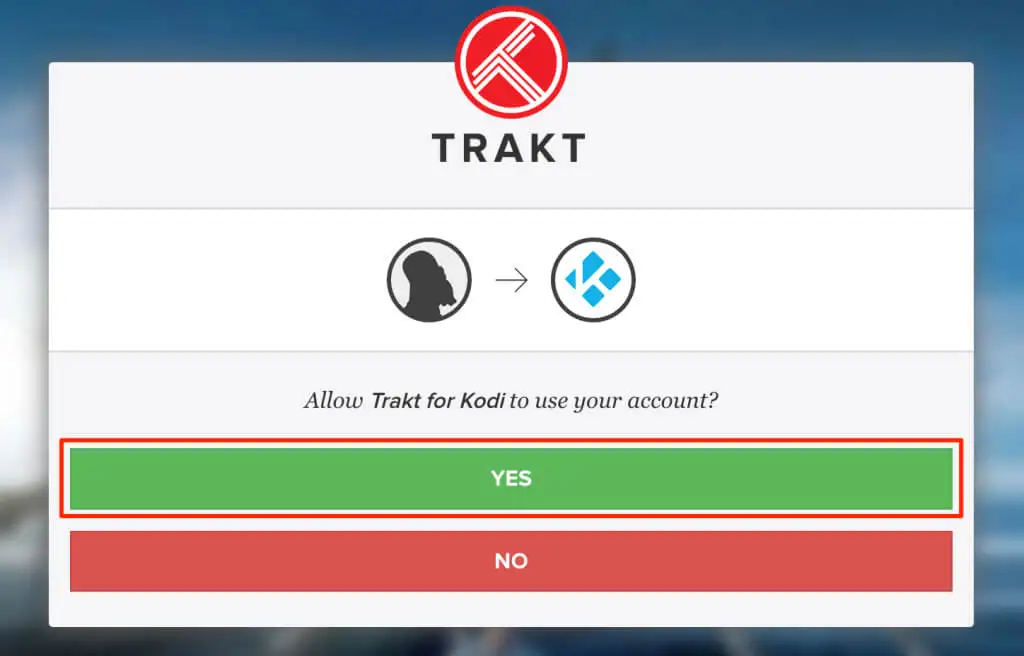
注意: Trakt 插件安裝後有時可能無法顯示激活頁面。 如果您錯過了激活階段,請按照以下步驟重新獲取激活碼。
- 打開 Kodi 設置菜單,轉到附加組件>我的附加組件>全部> Trakt ,然後選擇配置。
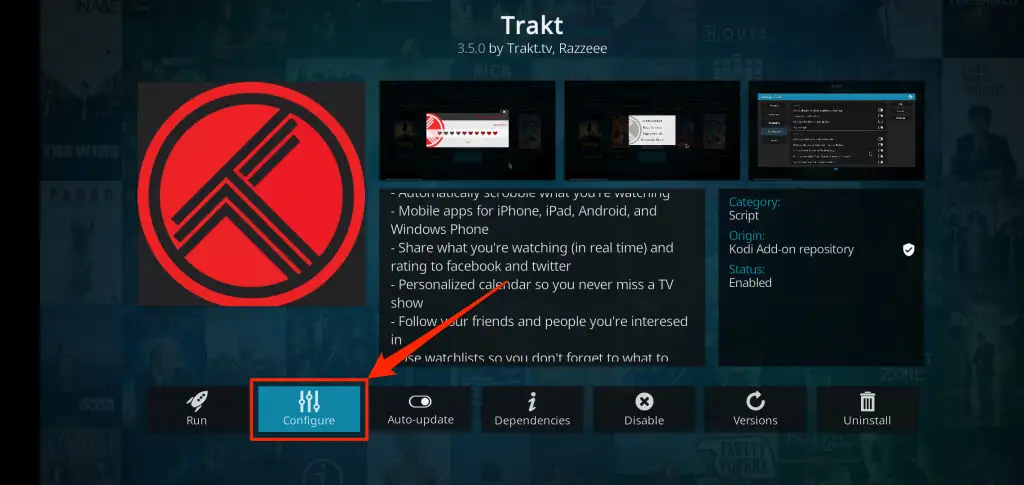
- 在常規選項卡中,選擇如何授權 trakt 插件訪問我的 trakt.tv 帳戶? .
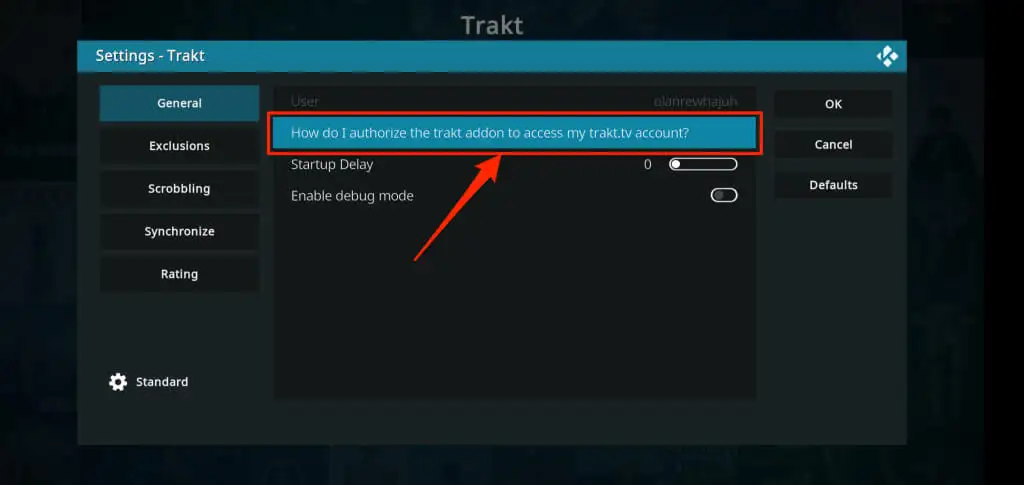
- 等待加載項加載帳戶授權頁面並在 Trakt TV 網站上輸入代碼 - 請參閱步驟 #6。
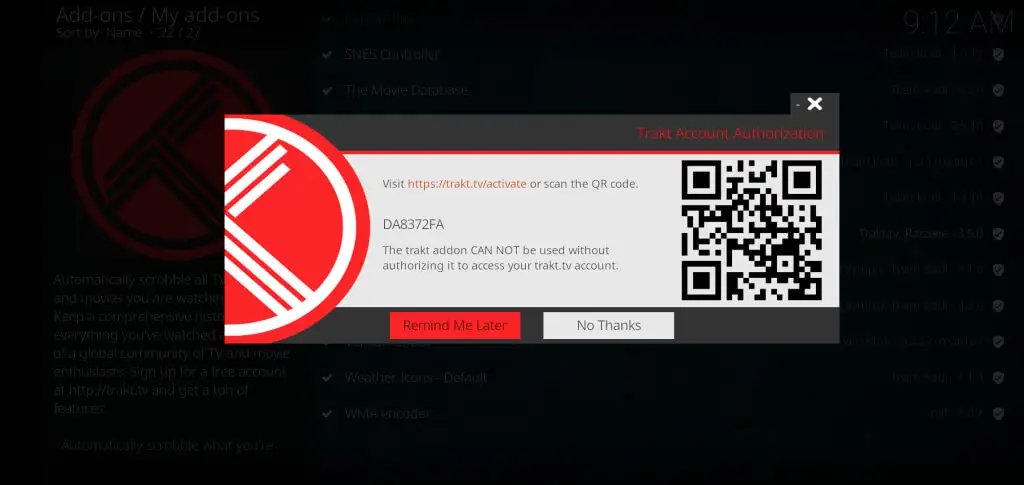
檢查鏈接到 Trakt 的應用程序
如前所述,Trakt 支持 Fire TV 設備上的多種流媒體和媒體應用程序。 以下是查看和斷開與您的 Trakt 帳戶關聯的應用程序或媒體中心的方法:
- 在網絡瀏覽器上登錄您的 Trakt 帳戶,點擊您的個人資料圖標,然後選擇設置。
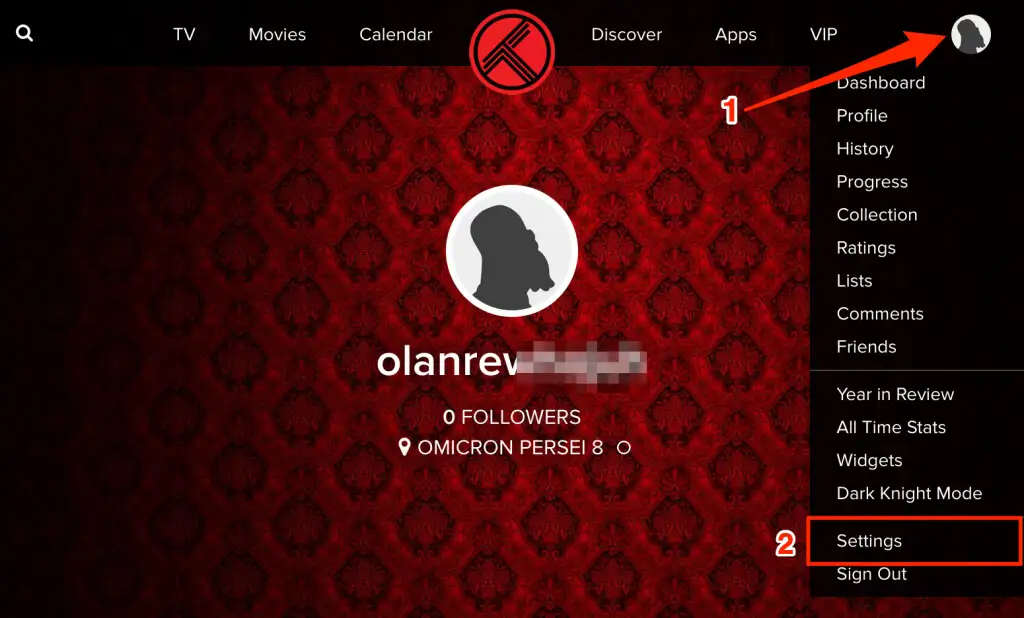
- 前往連接的應用程序部分查看所有授權訪問您的 Trakt 帳戶的應用程序。
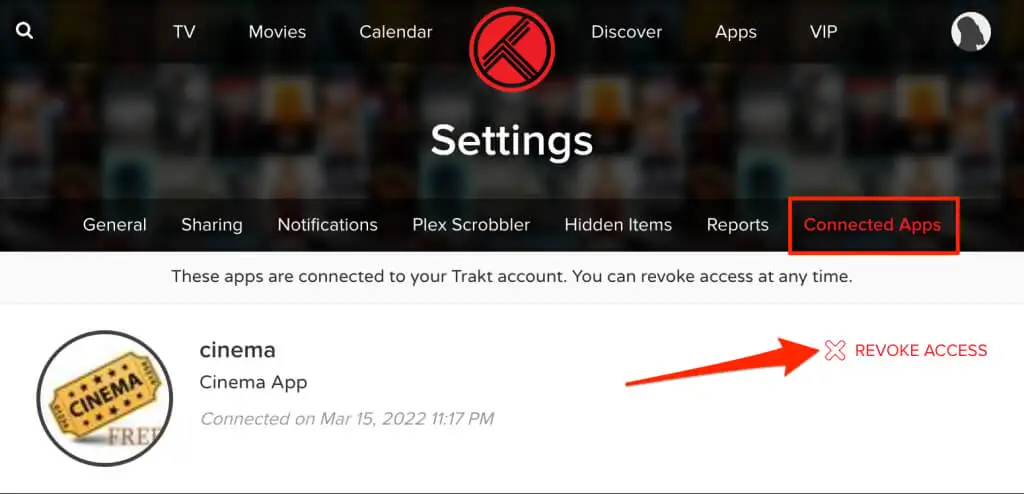
找到您不再使用的應用程序或流媒體服務,然後選擇撤消訪問權限以取消鏈接該應用程序。
Trakt TV + Fire TV Stick
Trakt TV 是免費的,但(免費)標準版會偶爾顯示廣告和彈出窗口。 Trakt VIP 計劃(30 美元)解鎖高級過濾、Plex Scrobbler、Amazon Alexa 集成等功能。請參閱 Trakt 網站上的常見問題解答頁面以了解有關平台功能、定價和 VIP 功能的更多信息。
